サイトを Google に接続する際に発生するエラーのトラブルシューティング
4分
この記事内
- メールアドレスが正しいことを確認する
- ドメインが接続されていることを確認する
- トップページがパスワードで保護されていないことを確認する
- Google Search Console アカウントのプロパティを確認する
- ブラウザの広告ブロック拡張機能に例外を追加する
- Cookie の設定を確認する
- Google に接続許可を付与するポップアップで「許可」をクリックする
- ブラウザのキャッシュと Cookie を消去する
- 別のブラウザで試す
Google への接続リクエストを送信する際に、技術的な問題が発生することがあります。この記事の手順は、最も一般的な接続の問題を解決するのに役立ちます。
メールアドレスが正しいことを確認する
複数の Google アカウントをお持ちの場合は、ログイン時に正しいメールアドレスが表示されていることを確認してください。正しいメールアドレスが表示されていない場合は、すべての Google アカウントからログアウトし、正しい Google アカウントでログインしてください。
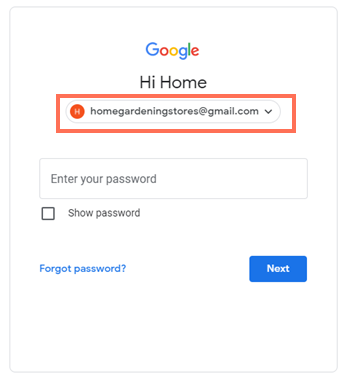
「.edu」を含む大学または教育用メールアドレスを使用している場合、大学が特定のサービスへのアクセスをブロックする場合があります。Wix アカウントのメールアドレスを変更して、Google に接続することができます。
ドメインが接続されていることを確認する
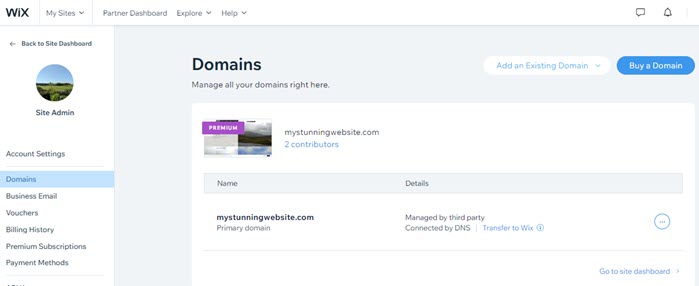
トップページがパスワードで保護されていないことを確認する
サイトのホームページへのアクセスが会員限定またはパスワードで保護されている場合、検索エンジンボットはクロールとインデックス登録することができません。
Google に接続するには、トップページからパスワード保護を削除する必要があります。
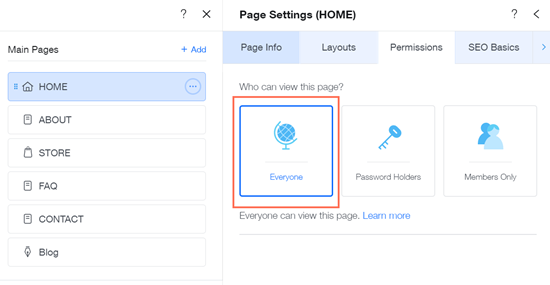
Google Search Console アカウントのプロパティを確認する
Google Search Console アカウントに 1000 以上のプロパティがある場合、サイトを Google に接続する際に問題が発生する可能性があります。
この問題を解決するには、Google Search Console の設定で一部のプロパティを削除し、手動でサイトマップを提出します。これが完了すると、SEO チェックリストを使用して新しいリクエストを送信できます。
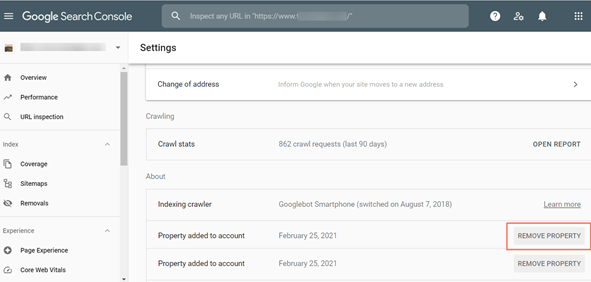
ブラウザの広告ブロック拡張機能に例外を追加する
ブラウザで広告ブロック拡張機能(AdBlock など)を使用している場合、「サイトを提出」ポップアップを開いて Googleとの接続を完了できないことがあります。
サイトページの例外を広告ブロック拡張機能に追加するか、一時的に無効にしてリクエストを完了してください。
Cookie の設定を確認する
ブラウザでサードパーティの Cookie とサイトデータをブロックしている場合、Google に接続できないことがあります。
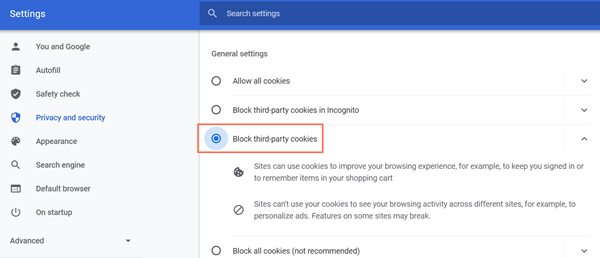
ブラウザの設定で Cookie を有効にしてください。継続して問題が発生している場合は、ブラウザから Wix Cookie を削除してみてください。
Google に接続許可を付与するポップアップで「許可」をクリックする
Google に接続するには、あなたのサイトに特定の権限が必要です。
リクエストを送信した際に表示される「サイトを提出 」ポップアップで「許可」をクリックしてください。
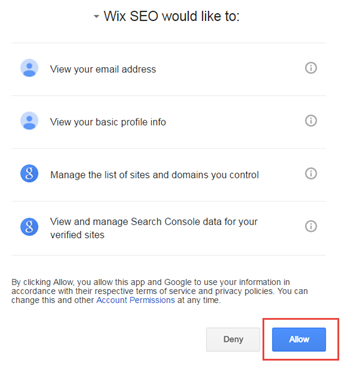
ブラウザのキャッシュと Cookie を消去する
ウェブサイトにアクセスすると、Cookie と呼ばれるファイルが作成されることがよくあります。Cookie には認証データなどのユーザー固有の情報が含まれており、ウェブブラウザに保存されます。
読み込み時間を短縮するために、ブラウザは、あなたが訪問した各ウェブサイトに関するデータも保存(または「キャッシュ」)します。時間の経過とともに、ブラウザのキャッシュデータが実際のライブウェブページと異なる場合があり、問題が発生する可能性があります。
サイトを Google に接続する際に問題が発生している場合は、ブラウザから Wix Cookie を削除し、ブラウザのキャッシュを削除してください。
別のブラウザで試す
サイトを Google に接続する際に、ブラウザの設定に関連する問題が発生する場合があります。最新バージョンのサポートされているブラウザを使用して、最適なパフォーマンスとセキュリティを確保してください。
ブラウザの問題かどうかをテストするには、シークレットモードを使用するか、別のブラウザを使用してみてください。
注意:
シークレットモード(プライベートブラウズ)または別のブラウザを使用して問題が解決する場合、現在のブラウザで問題が発生している可能性があります。トラブルシューティングを行いますので、問題が発生しているブラウザの名前とバージョンをお知らせください。

